Chcesz, aby środowisko graficzne Linux pasowało do Twojego ulubionego koloru? Jeśli tak, możesz sprawdzić motyw MyColor GTK. To ogromny pakiet różnych motywów pulpitu, dostępnych niemal w każdym kolorze!
Projekt MyColor jest płaski, jak wiele popularnych motywów GTK. Jednak w przeciwieństwie do wielu innych płaskich motywów, MyColor nie podąża za trendem Material Design Google. Zamiast tego ma swój niepowtarzalny design, który wygląda bardzo nowocześnie i elegancko!
Pobierz MyColor
Motyw MyColor GTK nie jest jednym motywem; jest to pakiet wielu motywów z różnymi opcjami kolorystycznymi. Na stronie pobierania dostępnych jest wiele kolorów, takich jak biały, zielony, czerwony, fioletowy, różowy, pomarańczowy, brązowy, szary i wiele innych!
Aby pobrać jeden z tych motywów, przejdź do sekcji „Pliki” na stronie MyColor . Na stronie plików naciśnij Ctrl + F i wpisz preferowany kolor motywu. Alternatywnie przewiń i dokonaj wyboru.
Uwaga: niektóre motywy to pliki ZIP. Użyj Rozpakuj, aby wyodrębnić te ZIP.
Pozwól, aby archiwum MyColor TarGZ zostało pobrane na komputer z systemem Linux. Po zakończeniu pobierania uruchom okno terminala i użyj polecenia CD i przejdź do folderu ~/Downloads na komputerze z systemem Linux.
cd ~/Pobieranie
W folderze uruchom ls polecenie i wyświetl zawartość katalogu Pobrane. Uruchomienie polecenia ls ujawni nazwę folderu archiwum motywu MyColor, którego potrzebujemy.
ls
Lub, aby wyróżnić pliki TarGZ w folderze, spróbuj:
ls *.tar.gz
Wyodrębnij mój kolor
Ok, masz archiwum motywów MyColor GTK w folderze Pobrane, a dzięki narzędziu ls znasz nazwę pliku. W tym momencie archiwum musi zostać zdekompresowane. Używając smoły polecenie, wyodrębnij motyw MyColor GTK.
Uwaga: pamiętaj, aby zastąpić część KOLOR poniższego polecenia dowolnym kolorem, który wybierzesz do pobrania.
tar -xzvf mójKOLOR.tar.gz
Alternatywnie, w przypadku pakietów AI, wykonaj:
tar -xzvf Ai-COLOR.tar.gz
Po całkowitym wyodrębnieniu archiwum motywu z pliku TarGZ użyj polecenia CD i przejdź do wyodrębnionego folderu.
cd mójkolor
lub
cd Ai-KOLOR
Jeszcze raz uruchom ls polecenie. Spójrz na pliki w środku i upewnij się, że zgadzają się z tym, co jest dostępne na Gnome-look.org. Jeśli wszystko wygląda dobrze, postępuj zgodnie z poniższymi instrukcjami i skonfiguruj motyw MyColor GTK na komputerze z systemem Linux.
Zainstaluj motyw MyColor GTK
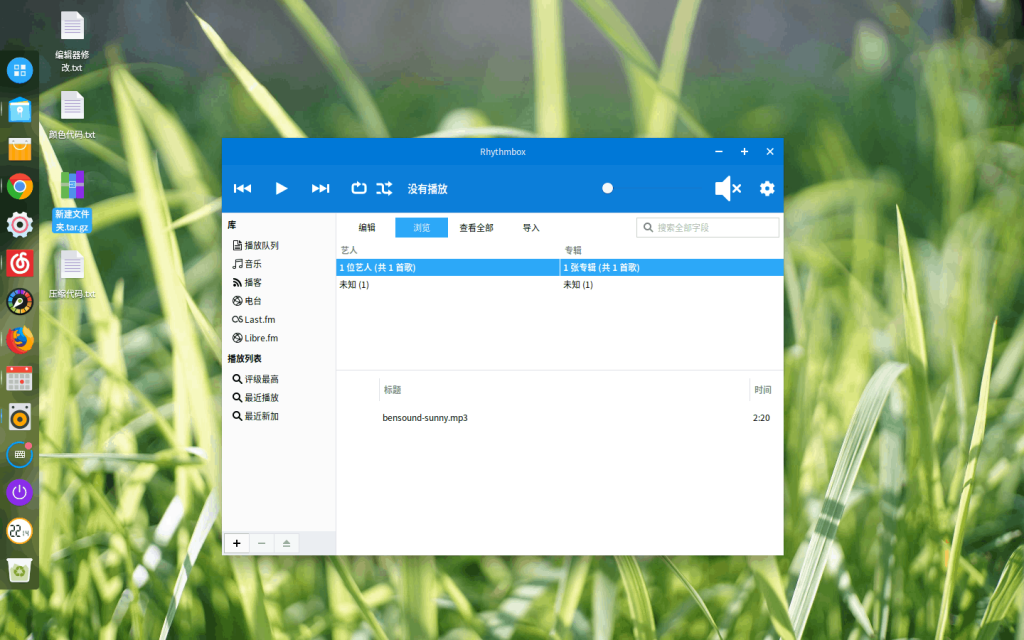
Czy planujesz używać MyColor na komputerze z tylko jednym użytkownikiem? W takim przypadku należy zainstalować motyw jako pojedynczy użytkownik w katalogu domowym. Możesz także zainstalować go w całym systemie, jeśli chcesz.
Pojedynczy użytkownik
Aby skonfigurować motyw w folderze domowym, utwórz katalog .themes za pomocą polecenia mkdir .
mkdir -p ~/.themes
Po utworzeniu nowego katalogu .themes przenieś do niego pliki motywów i zakończ instalację.
mv ~/Pobrane/myCOLOR ~/.themes
lub
mv ~/Pobieranie/Ai-COLOR/ ~/.themes
Cały system
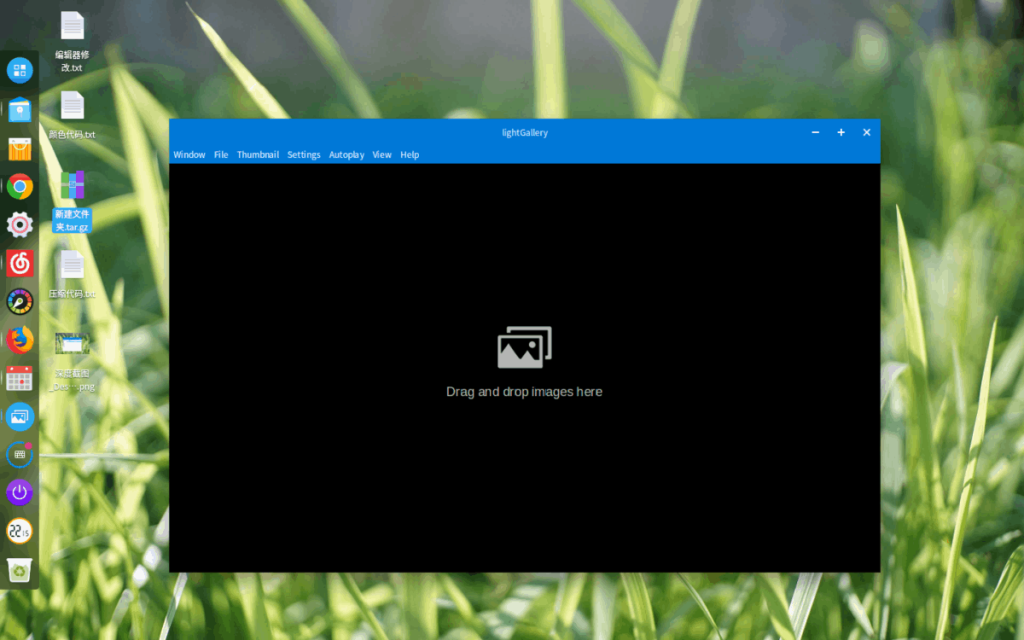
Chcesz skonfigurować motyw MyColor GTK dla każdego użytkownika na komputerze z systemem Linux? Zainstaluj go w całym systemie do /usr/share/themes/ za pomocą polecenia sudo .
sudo mv ~/Downloads/myCOLOR /usr/share/themes
lub
sudo mv ~/Downloads/Ai-COLOR//usr/share/themes
Ikony dla MyColor
Nie ma oficjalnego zestawu ikon do użycia z MyColor, a programista nie prosi użytkownika o wypróbowanie określonego motywu. Jednak biorąc pod uwagę, że jest to nowoczesny, płaski motyw GTK, dobrym pomysłem może być użycie czegoś takiego jak Flat Remix lub Papirus , ponieważ te ikony uzupełnią ogólny wygląd, do którego dąży MyColor.
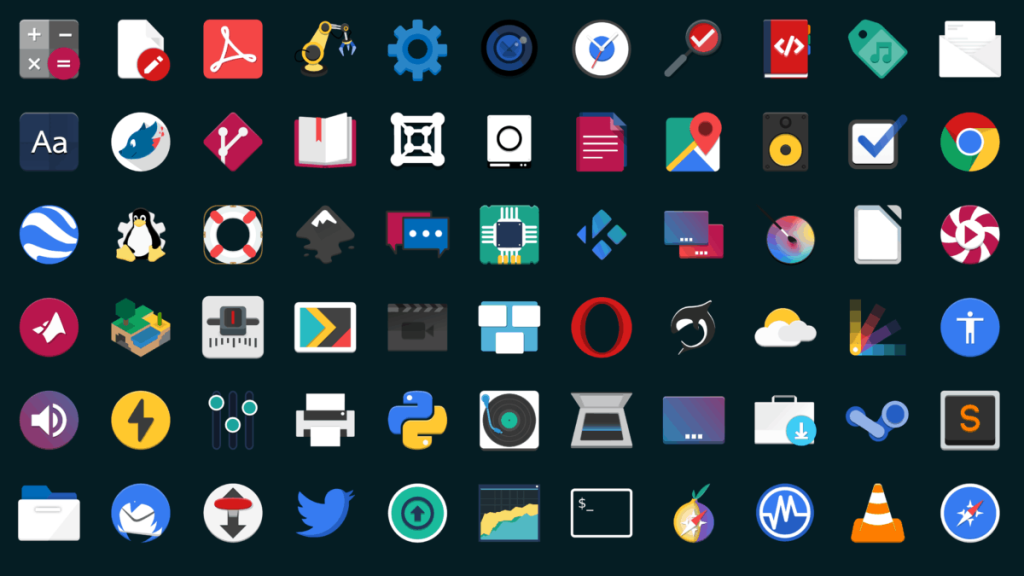
Alternatywnie, jeśli nie jesteś fanem motywów ikon Papirus lub Flat Remix, możesz sprawdzić sekcję ikon na Gnome-look.org. Mają mnóstwo dobrych zestawów ikon gotowych do pobrania!
Włącz motyw MyColor GTK
Instalacja motywu MyColor GTK została zakończona, jednak nie będziesz w stanie prawidłowo używać tego motywu. Aby używać MyColor w swoim ulubionym środowisku graficznym Linux, musisz ustawić go jako domyślny motyw GTK. Aby ustawić go jako domyślny, otwórz menu aplikacji i wyszukaj „ustawienia systemu”.
W obszarze ustawień systemu znajdź „Wygląd”, „motywy” lub coś podobnego i kliknij go, aby uzyskać dostęp do obszaru ustawień skóry na pulpicie. Następnie użyj menu i zmień skórkę GTK z bieżącej domyślnej na motyw MyColor.
Czy masz problem ze zmianą domyślnego motywu pulpitu na MyColor? Możemy pomóc! Spójrz na poniższą listę i kliknij łącze, które odpowiada aktualnie używanemu środowisku graficznemu. Każdy z poniższych linków wskazuje na szczegółowy przewodnik, jak dostosowywać i konfigurować niestandardowe motywy pulpitu, zmieniać ikony i wiele więcej!
Uwaga: MyColor jest motywem opartym na GTK, więc nie będzie działać w środowiskach graficznych, takich jak KDE Plasma 5, LXQt lub innych konfiguracjach, które nie używają GTK.

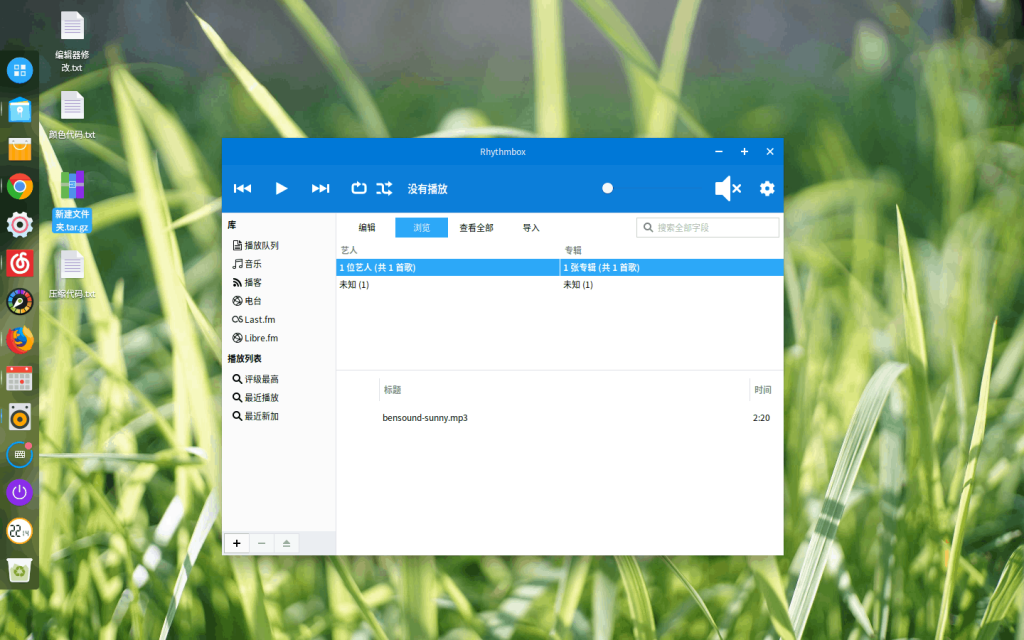
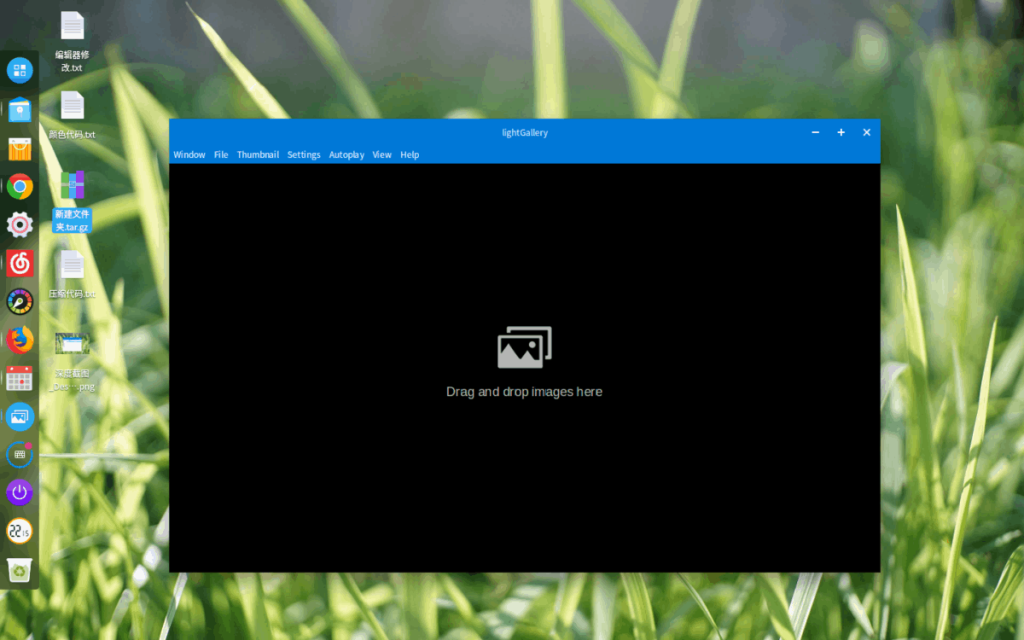
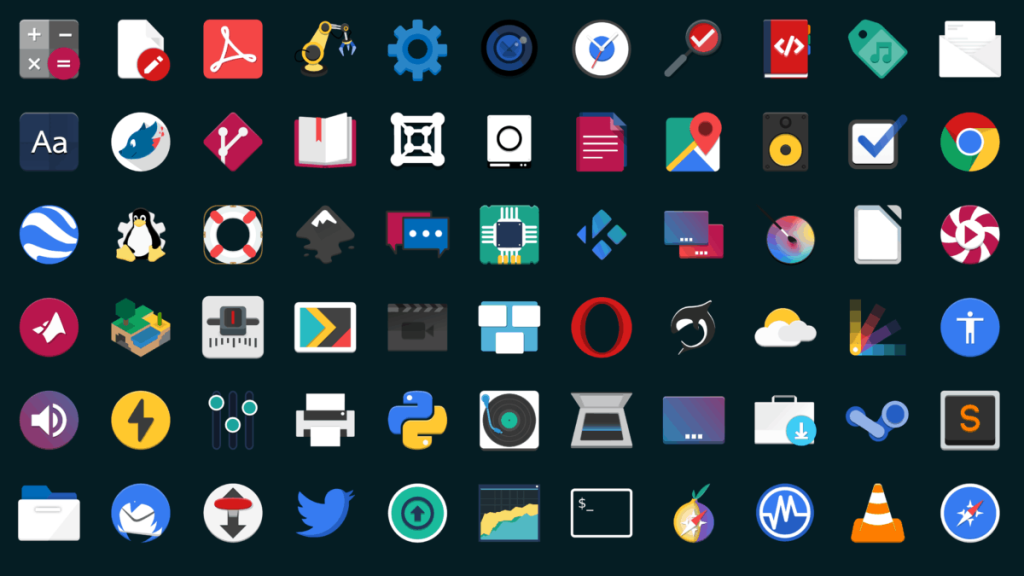





![Jak odzyskać utracone partycje i dane z dysku twardego [Poradnik] Jak odzyskać utracone partycje i dane z dysku twardego [Poradnik]](https://tips.webtech360.com/resources8/r252/image-1895-0829094700141.jpg)


